RJ-2050
FAQ et Diagnostic |
Comment connecter mon imprimante à mon appareil mobile par Wi-Fi® ?
- Pour vous connecter à un réseau sans fil, vous devez utiliser la batterie Li-ion (PA-BT-003) et l'adaptateur secteur (en option : PA-AD-600).
- Pour imprimer sans fil à l'aide d'un appareil iOS, vous devez utiliser Airprint.
- AirPint (compatible avec les appareils iOS) permet d'imprimer des images, fichiers PDF, etc.
Choisissez une méthode de connexion sans fil pour connecter:
> Si vous utilisez un routeur/point d'accès sans fil
> Si vous n'avez pas de routeur/point d'accès sans fil
Si vous avez un routeur/point d'accès sans fil
Connexion sans fil à l'aide d'un routeur/point d'accès (Mode infrastructure)
Si vous avez un routeur/point d'accès sans fil:
-
Connectez votre imprimante Brother à votre routeur/point d'accès sans fil.
-
Connectez votre appareil mobile au même routeur/point d'accès sans fil. (Vous pouvez ignorer cette étape si votre terminal est déjà connecté à un réseau Wi-Fi®.
-
Vous pouvez maintenant imprimer à partir de votre appareil mobile sans fil.
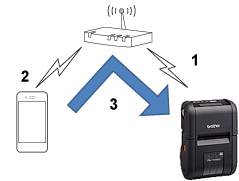
Connexion sans fil à l'aide d'un routeur/point d'accès (WPS)
Si votre routeur/point d'accès sans fil supporte WPS (Wi-Fi Protected Setup™), faites ce qui suit:
Si vous ne pouvez pas utiliser votre routeur/point d'accès sans fil, allez à "Connecter l'imprimante et le routeur/point d'accès sans fil à l'aide de votre ordinateur."
-
Tout d'abord, confirmez que votre routeur/point d'accès sans fil a le symbole WPS: Place l'imprimante à côté du routeur/point d'accès sans fil.

WPS -
Pressez le bouton WPS sur votre routeur/point d'accès sans fil.
-
Sur l'imprimante, pressez les touches [Menu], [ ▼ ] pour sélectionner le menu [WLAN] et pressez la touche [OK].
-
Pressez la touche [ ▼ ] pour sélectionner le menu [WPS] et pressez la touche [OK].
-
Sélectionnez [Start] et pressez la touche [OK].
-
Lorsque la connexion est établie, l'icône WLAN (
 ) apparaît sur l'écran LCD de l'imprimante.
) apparaît sur l'écran LCD de l'imprimante.
Si l'icône WLAN ( ) n'apparaît pas
) n'apparaît pas
Allez à "Connecter l'imprimante et le routeur/point d'accès sans fil à l'aide de votre ordinateur."
-
Connectez votre appareil mobile au routeur/point d'accès sans fil. (Vous pouvez sauter cette étape si votre appareil est déjà connecté à un réseau Wi-Fi.)
- Touchez [Paramètres] - [Wi-Fi] sur votre appareil mobile et faites glisser le bouton basculer pour activer la fonction Wi-Fi.
- Sélectionnez le SSID (Nom de réseau) du routeur sans fil/point d'accès auquel vous vous êtes connecté à l'étape 6, puis entrez le mot de passe. La connexion entre votre appareil mobile et le routeur/point d'accès sans fil sera établie.
-
Vous pouvez maintenant imprimer à partir de votre appareil mobile sans fil.
[ ![]() Retour au sommet ]
Retour au sommet ]
Connecter l'imprimante et le routeur/point d'accès sans fil à l'aide d'un ordinateur
Avant de commencer assurez-vous que votre ordinateur est équipé d'une interface Wi-Fi connectée à un réseau sans fil. Si ce n'est pas le cas, l'ordinateur ne vas pas pouvoir détecter votre imprimante en mode sans fil.
-
Connectez votre ordinateur au même routeur/point d'accès sans fil. (Vous pouvez sauter cette étape si votre appareil est déjà connecté à un réseau Wi-Fi.)
-
Connectez votre imprimante Brother à votre routeur/point d'accès sans fil.
-
Connectez l'imprimante et l'ordinateur
-
Connectez votre appareil mobile au même routeur/point d'accès sans fil.
-
Connectez votre appareil mobile et votre imprimante.
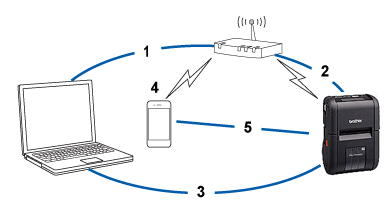
Confirmez le SSID (nom réseau) et le mot de passe (clé réseau) de votre point d'accès / routeur sans fil.
-
Téléchargez le Pilote Imprimante à partir de la section [Téléchargement] de ce site.
-
Double-cliquez le fichier téléchargé pour commencer l'installation.
-
Cliquez sur [Suivant].
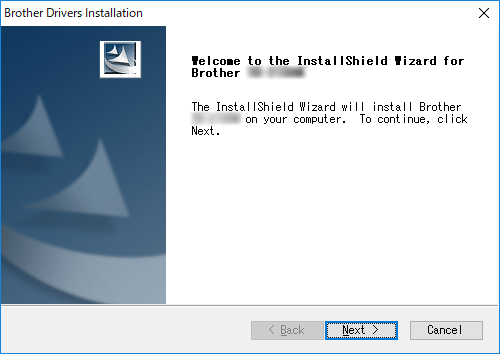
-
Lorsque la boîte de dialogue pour sélectionner la méthode de connexion apparaît, sélectionnez [Connexion Réseau sans Fil] et cliquez sur [Suivant].
ex: RJ-2150
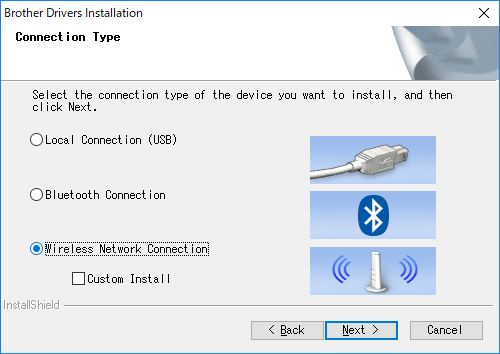
-
Lisez la Confirmation et cliquez sur [Suivant].
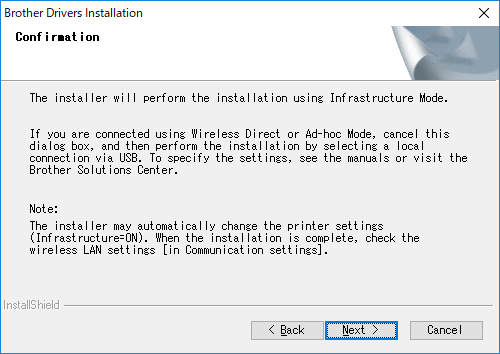
-
Choisissez [Brother Peer-to-Peer Imprimante réseau] et cliquez sur [Suivant].
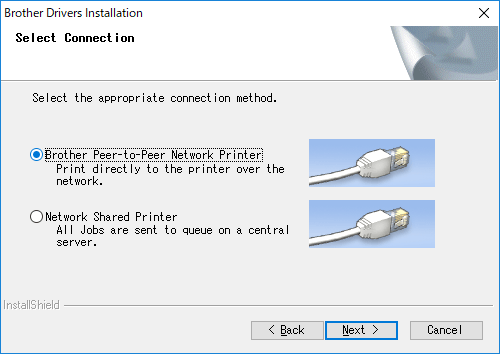
-
Choisissez [Modifier les paramètres de port du Pare-feu afin d'activer la connexion réseau et de continuer l'installation. (Recommandé)] et cliquez [Suivant].
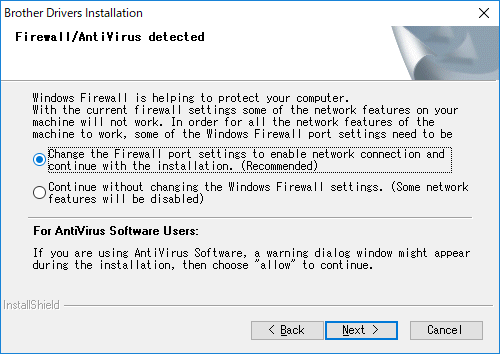
-
Préparez un câble USB et choisissez [Oui, j'ai un câble USB pour l'installation] et cliquez sur [Suivant]. Suivez les instructions à l'écran.
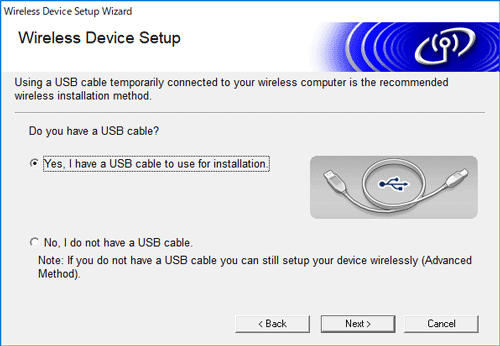
-
L'assistant recherche les réseaux sans fil disponibles.
-
Sélectionnez le SSID (nom de réseau) que vous aviez noté et cliquez sur [Suivant].
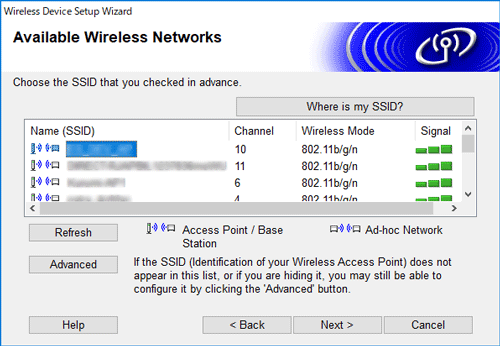
-
Entrez la [Clé réseau (mot de passe)] et cliquez sur [Suivant].

-
Assurez-vous que le SSID (Nom du réseau) est correct, sélectionnez [Oui, je veux connecter l'appareil à ce réseau sans fil], puis cliquez sur [Suivant].

-
Suivez les instructions à l'écran pour terminer l'installation.
-
Lorsque l'installation est terminée, cliquez sur [Terminer] pour fermer la fenêtre d'installation.
-
Lorsque la connexion est établie, l'icône WLAN (
 ) apparaît sur l'écran LCD de l'imprimante.
) apparaît sur l'écran LCD de l'imprimante.
-
Connectez votre appareil mobile au routeur/point d'accès sans fil. (Vous pouvez sauter cette étape si votre appareil est déjà connecté à un réseau Wi-Fi.)
- Touchez [Paramètres] - [Wi-Fi] et faites glisser le bouton basculer pour activer la fonction Wi-Fi.
- Sélectionnez le SSID auquel vous vous êtes connecté à l'étape 9. Votre appareil et le routeur/point d'accès sans fil seront connectés.
- Vous pouvez maintenant imprimer à partir de votre appareil mobile sans fil.
[ ![]() Retour au sommet ]
Retour au sommet ]
Si vous n'avez pas de routeur/point d'accès sans fil
Connectez l'imprimante à votre ordinateur avec Wi-Fi Direct
-
Téléchargez le Pilote Imprimante et le Printer Setting Tool à partir de la section [Téléchargement] de ce site web et installez-le.
-
Enclenchez l'imprimante.
-
Changez les paramètres de l'imprimante.
En utilisant l'imprimante- Sur l'imprimante, pressez les touches [Menu], [ ▼ ] pour sélectionner le menu [WLAN] et pressez la touche [OK].
- Pressez la touche [ ▼ ] pour sélectionner le menu [Mode] et pressez la touche [OK].
-
Sélectionnez [Direct] et pressez la touche [OK]. L'icône Wi-Fi Direct (
 )apparaît sur l'écran LCD.
)apparaît sur l'écran LCD.
- Connectez l'imprimante à l'ordinateur avec un câble USB. Démarrez le Printer Setting Tool et cliquez sur [Communication Settings].
- Confirmez que [Wireless Direct] soit sélectionné pour [Selected Interface] dans l'onglet [General]. Pour plus d'information, consultez "Utiliser les Paramètres de Communication (pour Windows)."
-
Sur l'imprimante, pressez les touches [Menu], [▼] pour sélectionner le menu [WLAN] et pressez la touche [OK]. Réglez [Oui/Non] sur [Oui].
-
Utilisez votre ordinateur ou votre appareil mobile pour sélectionner le SSID (nom du réseau) de votre imprimante. Si un mot de passe est nécessaire, entrez le mot de passe.
- SSID (Nom réseau): DIRECT-[les cinq derniers chiffres du numéro de série]_[nom du modèle]
-
Mot de passe: Référez-vous au tableau suivant.
RJ-2150 215[les cinq derniers chiffres du numéro de série] RJ-2140 214[les cinq derniers chiffres du numéro de série] RJ-2050 205[les cinq derniers chiffres du numéro de série]. - Si vous ne trouvez pas le numéro de série, consultez "Ou Puis-je trouver le numéro de série de mon imprimante Brother?."
- Si vous définissez le mot de passe à l'aide du Communication Settings, saisissez le mot de passe.
-
Connectez votre appareil mobile avec l'imprimanter.
- Touchez [Paramètres] - [Wi-Fi] sur votre appareil mobile et faites glisser le bouton basculer pour activer la fonction Wi-Fi.
- Sélectionnez le SSID (Nom réseau) de l'imprimante dans la liste affichée. La connexion entre l'appareil mobile et l'imprimante est établie.
-
Vous pouvez maintenant imprimer à partir de votre appareil mobile sans fil.
[ ![]() Retour au sommet ]
Retour au sommet ]
